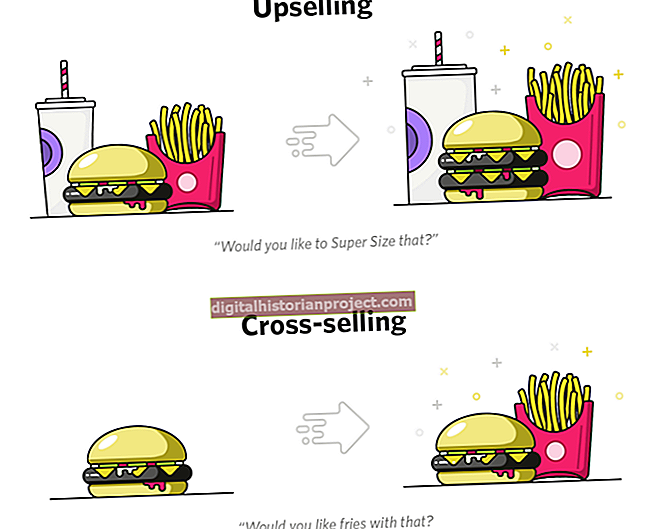చిన్న వ్యాపార యజమానిగా, మీ కంపెనీ ప్రింటర్ మీ కంపెనీ కంప్యూటర్ వలె మీ వ్యాపారానికి కొన్నిసార్లు ముఖ్యమైనదని మీకు తెలుసు. అందుకే మీ ప్రింటర్ యొక్క సిరా చదవడానికి చాలా తేలికగా ఉంటే, అది ఇన్వాయిస్లు, ఒప్పందాలు, మెమోలు మరియు అన్ని రకాల ముఖ్యమైన పత్రాలను నాశనం చేస్తుంది. ప్రింటర్లను విచ్ఛిన్నం చేయడం చాలా సులభం కనుక, మీరు a తో ప్రింటర్ను పరిష్కరించడానికి ప్రయత్నించే ముందు మీరు ఏమి చేస్తున్నారో తెలుసుకోవడం ముఖ్యం లైట్ ప్రింటింగ్ సమస్య. మీ ప్రింటర్ యొక్క సిరాను ముదురు రంగులోకి మార్చడం ద్వారా ముద్రణను ఎలా ముదురు చేయాలో ఇక్కడ ఉంది.
లేజర్ ప్రింటర్ vs ఇంక్జెట్
మొట్టమొదట, ఇది మీరు ఉపయోగిస్తున్న ప్రింటర్ రకంపై ఆధారపడి ఉంటుంది. ముద్రణ మీ వ్యాపారంలో పెద్ద భాగం అయితే, మీకు ఇప్పటికే మధ్య వ్యత్యాసం తెలుసు ఇంక్జెట్ మరియు లేజర్ ప్రింటర్లు. ఇంక్జెట్ ప్రింటర్లు సిరాతో ముద్రించబడతాయి మరియు సాధారణంగా ఎక్కువ సాధారణం ముద్రణ ప్రయోజనాల కోసం ఉపయోగిస్తారు, ఎందుకంటే ఉపయోగం ఉపయోగించని తర్వాత సిరా ఎండిపోతుంది. లేజర్ ప్రింటర్లు టోనర్లో నడుస్తాయి మరియు పెద్ద పరిమాణాల పత్రాలను ముద్రించగలవు.
ఇంక్జెట్ ప్రింటర్లు సాధారణంగా ఎక్కువ రంగు లోతు మరియు టోనల్ పరిధిని కలిగి ఉన్నప్పటికీ, లేజర్ ప్రింటర్లు సిరా మాదిరిగానే ఎండిపోవు మరియు సాంప్రదాయ సిరా గుళికల కంటే టోనర్ నుండి గుళికకు ఎక్కువ పేజీలను మీరు ఎల్లప్పుడూ ముద్రించవచ్చు. ప్రతి ఒక్కటి వారి ప్రత్యేకమైన బలాలు మరియు బలహీనతలను కలిగి ఉంటాయి, కాబట్టి మీరు ఇప్పటికే అలా చేయకపోతే ఒకటి కొనడానికి ముందు మీ శ్రద్ధ వహించండి.
మీకు తేలికపాటి ముద్రణ సమస్య ఎందుకు ఉండవచ్చు
మీరు మీ ఇంక్జెట్ను కనుగొన్నారా hp ప్రింటర్ చాలా తేలికగా ముద్రించబడుతోంది, లేదా మీ లేజర్ ప్రింటర్ చీకటిగా ముద్రించలేదని మీరు కనుగొంటే, బహుళ కారణాలు ఉండవచ్చు. ముఖ్యంగా, అది కావచ్చు టోనర్ సాంద్రత మీ టోనర్ గుళిక తక్కువగా ఉంది లేదా మీ ప్రింటర్లోని సెట్టింగ్లు వాటి చీకటి వద్ద ముద్రించడానికి ఆప్టిమైజ్ చేయబడవు. మీరు సిరా లేదా టోనర్పై కూడా తక్కువగా నడుస్తున్నారు. ఖాళీ గుళిక కారణంగా సిరా లేదా టోనర్ తక్కువగా ఉండటం ఖచ్చితంగా వెనుక ఉన్న సాధారణ కారణం లైట్ ప్రింటింగ్ సమస్యలు.
మొదట మీ టోనర్ సాంద్రతను పరీక్షించండి
లేజర్ ప్రింటర్లతో ప్రారంభిద్దాం. ఎప్పుడు లేజర్ ప్రింటౌట్ చీకటిగా ముద్రించడం లేదు, మీరు మీ ప్రింటర్ను తనిఖీ చేయడం ద్వారా ప్రారంభించాలనుకుంటున్నారు టోనర్ స్థాయి. తరచుగా, మీ ప్రింటర్ యొక్క సూచికలు నివేదించవు తక్కువ టోనర్ స్థాయిలు ఒక కారణం లేదా మరొక కారణంగా, కాబట్టి మీరు మీ టోనర్ స్థాయిని మాన్యువల్గా ధృవీకరించాలి. ఇది సమస్య కాదని నిర్ధారించడానికి, తొలగించండి టోనర్ గుళిక, దీన్ని కొన్ని సార్లు కదిలించి, దాన్ని తిరిగి ప్రింటర్లోకి చొప్పించండి. మీరు ముద్రించిన తదుపరి పేజీ ముదురు రంగులో ఉంటే, మీ ప్రింటర్ తక్కువగా ఉందని అర్థం టోనర్ సాంద్రత.
తరువాత, లైట్ ప్రింటింగ్ టోనర్ గుళికను క్రొత్త దానితో భర్తీ చేయడానికి ప్రయత్నించండి. మీరు టోనర్ గుళికలను మార్చుకుంటే మరియు మీ ప్రింటర్ ఇప్పటికీ చాలా తేలికగా ముద్రిస్తుంటే, సమస్య కేవలం ఖాళీ టోనర్ గుళిక కాదు. మీరు బహుళ టోనర్ గుళికలతో లేజర్ ప్రింటర్ కలిగి ఉండవచ్చు. అదే జరిగితే, మీ ప్రింటర్లో ఉన్న ప్రతి టోనర్ గుళిక కోసం ఈ ప్రక్రియను పునరావృతం చేయండి.
లేజర్ ప్రింటర్లో టోనర్ సాంద్రత మరియు ప్రింట్ నాణ్యతను మార్చండి
మీ ముద్రణ నాణ్యతను పెంచడానికి లేజర్ ప్రింటౌట్, మీరు మీ కంప్యూటర్లోని మీ ప్రింటర్ యొక్క యుటిలిటీ ప్రోగ్రామ్లోకి వెళ్ళవచ్చు. మీరు దీన్ని విండోస్ కంప్యూటర్లోని కంట్రోల్ పానెల్ ద్వారా యాక్సెస్ చేయవచ్చు ప్రింటర్లు చిహ్నం. ఎంపిక నుండి మీ ప్రింటర్ పేరును కనుగొనండి మరియు ఎంచుకోవడానికి కుడి క్లిక్ చేయండి లక్షణాలు విభాగం.
ఇక్కడ నుండి, మీరు మార్చవచ్చు ప్రింట్ నాణ్యత. అలా జాగ్రత్తగా ఉండండి నెమ్మదిగా మరియు పెరుగుతున్న, మీరు ప్రింట్ నాణ్యతను మరింత పెంచుతున్నప్పుడు, ప్రింటర్ ఎక్కువ టోనర్ను ఉపయోగిస్తుంది మరియు ప్రతి పత్రాన్ని ముద్రించడానికి ఎక్కువ సమయం పడుతుంది. మీరు కనుగొంటే లేజర్ ప్రింటర్ చీకటిని ముద్రించడం లేదు, ప్రింట్ నాణ్యతను మార్చడం సాధారణంగా సహాయపడుతుంది.
ఈ విభాగం నుండి, మీరు మీ వ్యక్తిగత ప్రింటర్ను కూడా సర్దుబాటు చేయగలరు టోనర్ సాంద్రత. ఈ సెట్టింగ్ మార్పు ప్రతి పత్రం కోసం మీరు ఉపయోగించే టోనర్ మొత్తాన్ని సర్దుబాటు చేయడానికి అనుమతిస్తుంది. మీ ప్రింటర్ సెట్టింగులలో టోనర్ సాంద్రతను సర్దుబాటు చేయడం మీ ప్రతి ఒక్కరినీ చీకటి చేస్తుంది లేజర్ ప్రింటౌట్లు,
టోనర్ బిల్డ్-అప్
మీరు ఇంకా మీ కనుగొంటే లేజర్ ప్రింటర్ చీకటిని ముద్రించడం లేదు, టోనర్ లేజర్ ప్రింట్ రోలర్లపై నిర్మించబడి ఉండవచ్చు. ఇది జరగకుండా మరియు మీ లేజర్ ప్రింటౌట్లను తేలికపరచకుండా ఉండటానికి, మీరు నడుపుతున్నారని నిర్ధారించుకోండి ప్రింటర్ శుభ్రపరిచే షీట్ మీ లేజర్ ప్రింటర్ను తాజాగా ఉంచడానికి అప్పుడప్పుడు మీ లేజర్ ప్రింటర్ ద్వారా.
మీరు ఒక పని చేయవలసి ఉంటుంది మాన్యువల్ డ్రమ్ శుభ్రపరచడం ఎప్పటికప్పుడు. అలా చేయడానికి, మీ ప్రింటర్ యొక్క ముఖచిత్రం తెరిచి, డ్రమ్ మరియు టోనర్ గుళికలను తొలగించడం ద్వారా ప్రారంభించండి. మీరు లేజర్ ప్రింటర్ టోనర్ గుళికను నిర్వహిస్తున్నప్పుడు, మీరు విచ్చలవిడి టోనర్ కణాల నుండి మిమ్మల్ని మీరు రక్షించుకున్నారని నిర్ధారించుకోండి, ఎందుకంటే అవి పీల్చుకుంటే తీవ్రమైన శ్వాసకోశ సమస్యలను కలిగిస్తాయి. టోనర్ చిమ్ము లేదా చెదరగొట్టడాన్ని నివారించడానికి, దుమ్ము ముసుగు వంటి రక్షిత పొరలను ధరించేలా చూసుకోండి మరియు టోనర్ గుళికను నేరుగా ఏదైనా ఉపరితలంపై కాకుండా, కాగితంపై ఉంచండి.
గుళిక తొలగించిన తర్వాత, మీరు తడిసిన పత్తి శుభ్రముపరచుతో డ్రమ్ మరియు అంతర్గత రోలర్ను శుభ్రపరచడం ద్వారా ముందుకు సాగవచ్చు. మీకు ఏదైనా గీతలు లేదా ఇలాంటి నష్టం కనిపిస్తే, రోలర్ను శుభ్రపరచడం వాస్తవానికి మీ పత్రం ముదురు ముద్రణకు సహాయపడదు మరియు దానిని భర్తీ చేయాల్సి ఉంటుంది. మీరు లేకపోతే, మీరు డ్రమ్ యొక్క అంతర్గత కరోనా తీగను శుభ్రపరచడం కొనసాగించవచ్చు, కానీ చాలా సున్నితంగా ఉండండి, ఎందుకంటే ఈ వైర్లను మార్చడం చాలా ఖరీదైనది. పూర్తయిన తర్వాత, మీ టోనర్ గుళిక మరియు దానితో కూడిన అసెంబ్లీని మీ ప్రింటర్లోకి తిరిగి ఇన్స్టాల్ చేయండి.
ఫోటోకండక్టర్పై విదేశీ పదార్థం
కొన్నిసార్లు మీ _లేజర్ ప్రింటౌట్* లు* _ తగినంత ముదురు రంగును ముద్రించడం లేదు, ఎందుకంటే ఏదో అతుక్కుపోయింది ఫోటోకండక్టర్. షిప్పింగ్ ప్రక్రియలో ఇది జరుగుతుంది, ప్లాస్టిక్ ట్యాబ్లను కొత్త ఫోటోకండక్టర్ యూనిట్లకు టేప్ చేసినప్పుడు మరియు రవాణా చేయడానికి ముందు టేప్ తొలగించబడినప్పుడు రోలర్కు అతుక్కుపోతారు.
దీన్ని పరిష్కరించడానికి, మొదట మీ లేజర్ ప్రింటర్ను అన్ప్లగ్ చేయండి. మీరు ఫోటోకాండక్టర్ యూనిట్ను తొలగించే ముందు గంటసేపు చల్లబరచండి. మీరు వేచి ఉన్న తర్వాత, దిగువ మరియు ఎగువ అంచులతో సహా డెవలపర్ రోల్ను తనిఖీ చేయడానికి యూనిట్ను తిరిగి తెరిచి తెరవండి. పైన పేర్కొన్న ట్యాబ్లు ఉంటే, వాటిని తీసివేసి, రోలర్ను మెత్తటి రక్షిత వస్త్రంతో తుడవండి.
ప్రతిదీ సరిగ్గా శుభ్రం చేయబడిందని మీరు ధృవీకరించిన తర్వాత, ఫోటోకాండక్టర్ను తిరిగి ఉంచండి మరియు రోలర్లు మరియు వర్గీకరించిన భాగాలు తిరిగి స్థలంలోకి వస్తాయని నిర్ధారించుకోండి. యంత్రాంగాలు తప్పుగా రూపకల్పన చేయబడితే, అది ఎక్కువ సమస్యలను కలిగిస్తుంది, అప్పుడు సిరా చాలా తేలికగా ముద్రించబడుతుంది.
మీ ఇంక్జెట్ ప్రింటర్ యొక్క ప్రింట్ హెడ్లను శుభ్రపరచడం
ఇంక్జెట్ ప్రింటర్లు లేజర్ ప్రింటర్ల నుండి భిన్నంగా ఉంటాయి, కానీ అవి కలిగి ఉండే అవకాశం ఉంది లైట్ ప్రింటింగ్ సమస్య. మీ విండోస్ పిసి నుండి మీ ప్రింటర్ నియంత్రణలను యాక్సెస్ చేయడం ద్వారా మీరు ప్రారంభించాలి నియంత్రణ ప్యానెల్ మరియు అందుబాటులో ఉన్న ప్రింటర్ల నుండి మీ ఇంక్జెట్ ప్రింటర్ను ఎంచుకోవడం. క్లిక్ చేయండి లక్షణాలు, మరియు పిలిచేదాన్ని ఎంచుకోవడానికి ఒక ఎంపిక ఉండాలి ప్రింట్ హెడ్ క్లీనింగ్. ఇది మీ ఇంక్జెట్ ప్రింటర్ను శుభ్రపరిచే ప్రక్రియను సక్రియం చేస్తుంది ప్రింట్ హెడ్స్, ఇది మీ పత్రాలను ముదురు చేస్తుంది.
మీరు గుండా వెళితే రెండు చక్రాలు మరియు మీ ముద్రిత పత్రాలు ఇంకా చీకటిగా లేవు, ప్రింటర్ నుండి మీ ప్రింటర్ యొక్క సిరా గుళిక తీసుకోండి మరియు మీరు లేజర్ ప్రింటర్ టోనర్ గుళికను తనిఖీ చేస్తున్నట్లుగా సిరా గుళికలను తనిఖీ చేయండి. అయితే, చేయండి కాదు మీ సిరా గుళికను కదిలించండి లేదా మీరు మీ మీద సిరాను చల్లుకోవచ్చు. బదులుగా, సిరా ప్రవాహాన్ని అడ్డుకునే ఎండిన సిరా గంక్ కోసం గుళికలోని నాజిల్లను తనిఖీ చేయండి మరియు దాని కోసం ప్రింట్ హెడ్లను తనిఖీ చేయండి.
మీకు ఇంక్జెట్ ప్రింటర్ ఉంటే, కానీ ఎక్కువసేపు ఉపయోగించకపోతే, సిరా ఎండిపోయి ఉండవచ్చు మరియు మీ గుళిక లేదా ముద్రణ తలలను అడ్డుపడే అవకాశం ఉంది. మీరు గంక్ను కనుగొంటే, మద్యం రుద్దడంతో తేమగా ఉండే పత్తి శుభ్రముపరచుతో మీరు మీ ప్రింట్ హెడ్లను మాన్యువల్గా శుభ్రం చేయాలి. మీ ప్రింటర్ ఆపివేయబడిందని మరియు ప్రింట్ నుండి గుళిక పూర్తిగా తొలగించబడిందని నిర్ధారించుకోండి మరియు సిరాతో పనిచేసేటప్పుడు రబ్బరు పాలు లేదా రబ్బరు చేతి తొడుగులు ధరించండి లేదా మీరు దుస్తులు, చర్మం లేదా సమీప ఫర్నిచర్ను మరక చేయవచ్చు. ఈ ఎండిన సిరా గంక్ నిర్మించకుండా నిరోధించడానికి మరియు భవిష్యత్తులో మీ సిరా సరిగా ప్రవహిస్తుందని నిర్ధారించడానికి, మీరు చివరిసారిగా ఒక పత్రాన్ని ముద్రించినప్పటి నుండి ఇది మంచి సమయం అని మీరు గమనించిన ప్రతిసారీ పరీక్ష పేజీని ముద్రించండి.
ఇంక్జెట్లో ప్రింట్ నాణ్యతను మార్చండి
మీరు లేజర్ ప్రింటర్ చేసిన విధంగానే ఇంక్జెట్లో ముద్రణ నాణ్యతను పెంచవచ్చు. మీ పత్రాలు ఎంత తేలికగా వస్తున్నాయో మీకు ఇబ్బంది ఉంటే, మీ ఇంక్జెట్ కంప్యూటర్లోని ప్రాపర్టీస్ విభాగం నుండి నాణ్యత సెట్టింగులను సర్దుబాటు చేయడానికి ప్రయత్నించండి. లేజర్ ప్రింటర్ల నుండి కొద్దిగా భిన్నంగా, ఇంక్జెట్లకు మూడు ఫీచర్ సెట్టింగులు ఉన్నాయి. వారు సాధారణంగా దీనిని సూచిస్తారు చిత్తుప్రతి, సాధారణం లేదా ఉత్తమమైనది. ఎంచుకోండి ఉత్తమమైనది మీ మార్పులను సెట్ చేసి సేవ్ చేయండి మరియు అది మీ ప్రింటర్ను మరింత ముదురు చేస్తుంది.
ఇంక్ వాల్యూమ్ను సర్దుబాటు చేస్తోంది
కొన్ని ఇంక్జెట్ ప్రింటర్లు మీ పత్రాలను ముద్రించడానికి ఉపయోగించే సిరా వాల్యూమ్ను సెట్ చేసే అవకాశాన్ని ఇస్తాయి. ఇది సాధారణంగా అందుబాటులో ఉంటుంది ఆధునిక లక్షణాలను మీ ప్రింటర్ యొక్క లక్షణాల నియంత్రణల విభాగం. ఇది ప్రతి పత్రానికి ఉపయోగించే సిరా పరిమాణాన్ని మార్చడానికి మీరు పైకి లేదా క్రిందికి తరలించగల స్లైడ్-బార్ లాగా కనిపిస్తుంది, కాబట్టి ముదురు రంగును ముద్రించడానికి సిరా మొత్తాన్ని పెంచడానికి దాన్ని పైకి జారండి. ఇది ఉపయోగించిన సిరా మొత్తాన్ని పెంచుతుంది, కాబట్టి ఈ సెట్టింగ్ను పెంచిన తర్వాత మీరు మీ సిరా గుళికలను మరింత తరచుగా భర్తీ చేయాల్సి ఉంటుందని గుర్తుంచుకోండి.
పేపర్ చీకటిని ఎలా ప్రభావితం చేస్తుంది
చివరగా, కొన్ని కాగితం రకాలు మీరు ముద్రించే పత్రాల చీకటి నాణ్యతను మారుస్తుంది. ఉదాహరణకు, కొన్ని భారీ కాగితపు రకాలు ప్రీమియం పూత కాగితం, వేర్వేరు ప్రింటర్ల కోసం బాగా పని చేయండి, కాబట్టి చీకటి ఫలితాల కోసం ఆప్టిమైజ్ చేయడానికి కాగితం యొక్క విభిన్న బరువులతో ప్రయోగాలు చేయండి.
ఇంక్జెట్ ప్రింటర్ల కోసం, సిరా సాధారణంగా తేలికపాటి కాగితపు రకాలుగా ముంచెత్తుతుంది, ఇది మీ పత్రాలపై క్షీణించిన, అస్పష్టమైన రూపాన్ని సృష్టించగలదు. ఇంతలో, సిరా పూసిన కాగితాల ఉపరితలంపై కూర్చుంటుంది, ఇది సిరా ఎండిన తర్వాత కూడా దాని లోతైన గొప్పతనాన్ని ఉంచడానికి అనుమతిస్తుంది. పూత కాగితపు రకాలు కంటే చౌకైనవి కాబట్టి, భారీ కాగితపు రకానికి అప్గ్రేడ్ చేయడం ఉత్తమ ఎంపిక, కానీ తేలికైన కాగితపు రకాల్లో పత్రాల నాణ్యత మరియు చీకటిని మెరుగుపరుస్తుంది.
కాగితం రకం ఉన్నా, సరైనదని నిర్ధారించుకోండి కాగితం రకం, ధోరణి, మరియు ముద్రణ పరిమాణం అన్నీ మీ ప్రింటర్ యొక్క అంతర్గత నియంత్రణల నుండి ఎంచుకోబడతాయి. మీ ప్రింటర్ మరియు కాగితం రకాలు సరిగ్గా కాన్ఫిగర్ చేయకపోతే మీ ముద్రణ నాణ్యత తగ్గుతుంది. మీరు ఎంచుకున్న కాగితానికి ఒక ముద్రించదగిన వైపు మాత్రమే ఉంటే, కాగితం దిగువ-లోడింగ్ ప్రింటర్ల కోసం ట్రేలో ఎదురుగా ఉందని మరియు బ్యాక్-లోడింగ్ ప్రింటర్ల కోసం ఎదురుగా ఉందని నిర్ధారించుకోండి.
మీ ప్రింటర్ను భర్తీ చేయండి
మీరు పైన పేర్కొన్నవన్నీ చేస్తే, మరియు మీకు ఇంకా a లైట్ ప్రింటింగ్ సమస్య, మీరు బహుశా మీ ప్రింటర్ను అన్నింటినీ భర్తీ చేయాలి.